Google Lens kann für alle möglichen Dinge verwendet werden. Sie können beispielsweise ein Paar Schuhe scannen und sich von Lens zeigen lassen, wo Sie sie online bekommen.
Google Lens kann jedoch auch Schülern und Nicht-Studenten helfen, geschriebenen Text auf jeden Computer zu kopieren. Dies ist eine großartige Möglichkeit, alle schriftlichen Notizen zu speichern und dabei nicht viel Zeit zu verschwenden.
So übertragen Sie handschriftliche Notizen mit Google Lens auf Ihren Computer
Um Ihre handschriftlichen Notizen auf Ihren Computer zu kopieren, müssen Sie die neueste Version von Chrome und den Google Lens-Apps verwenden. Stellen Sie außerdem sicher, dass Sie bei beiden mit demselben Konto angemeldet sind.
Öffnen Sie Google Lens und die App hebt den Text automatisch hervor, ohne dass Sie etwas tun müssen, wenn er kurz ist. Wenn Sie sehen, dass die Linse nicht alles hervorhebt, verwenden Sie die blauen Enden, um den gewünschten Text auszuwählen.
Tippen Sie auf den markierten Text und wählen Sie die Option Auf Computer kopieren, die Sie unten sehen.
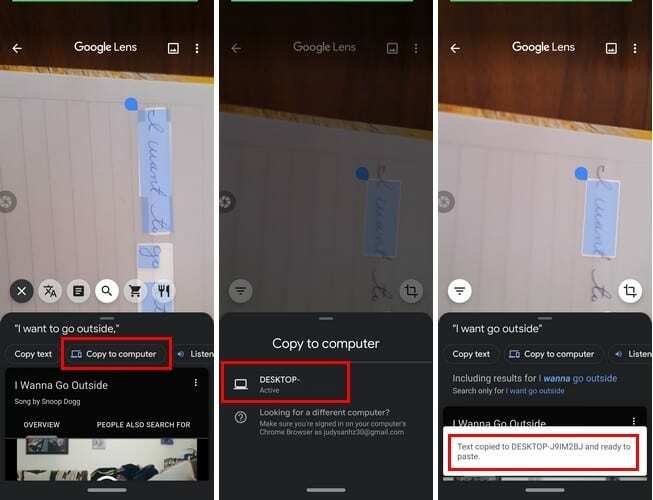
Sobald Sie die Meldung erhalten, dass Ihr Text kopiert wurde, öffnen Sie beispielsweise Google Docs und klicken Sie mit der rechten Maustaste zum Einfügen. Diese Funktion kann nützlich sein, wenn Sie unterwegs sind und Text sehen, den Sie interessant finden.
Wenn Sie keine Lust haben, ein Foto zu machen, können Sie den Text mit Google Lens in Ihren Google Doc Notes speichern. Aber wie können Sie überprüfen, ob Sie die neueste Version von Chrome verwenden, und wenn nicht, wie können Sie den Browser aktualisieren?
So überprüfen Sie die Chrome-Version und aktualisieren Sie sie
Wenn Sie sich nicht sicher sind, welche Chrome-Version Sie verwenden, können Sie dies überprüfen, indem Sie oben rechts auf die Punkte klicken. Platzieren Sie den Cursor auf der Hilfeoption. Sie sollten ein Seitenfenster mit der Option Über Chrome sehen.
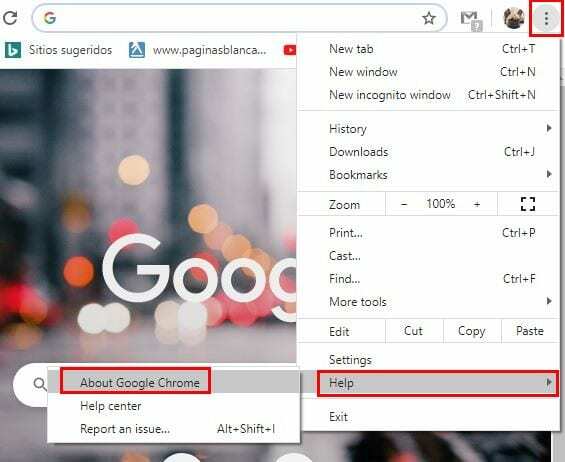
Wenn Sie die neueste Chrome-Version verwenden, wird eine Meldung angezeigt, die Sie darüber informiert. Wenn nicht, beginnt der Browser, das Update automatisch herunterzuladen.
Abschluss
Die Bilder, die Tage brauchen, um den Text zu speichern, den Sie auf dem Weg zur Arbeit auf einem Schild gesehen haben, sind vorbei. Ist dies eine Funktion, von der Sie denken, dass Sie sie häufig verwenden werden? Teilen Sie Ihre Gedanken in den Kommentaren unten mit.